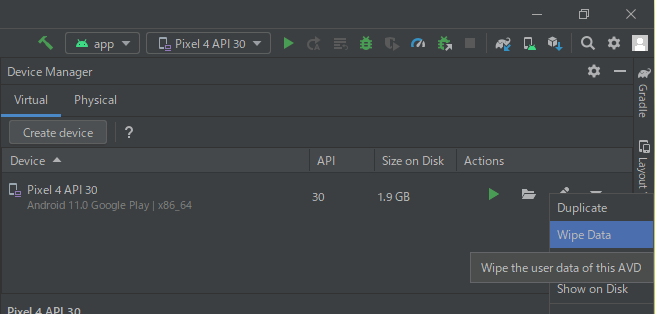WSL上のUbuntuにpythonコマンドがありませんでした。
$ ls -l /usr/bin/python*
lrwxrwxrwx 1 root root 9 3月 13 2020 /usr/bin/python3 -> python3.8
-rwxr-xr-x 1 root root 5490448 3月 15 21:22 /usr/bin/python3.8python3コマンドはあったので手動でリンクを貼ろうかとも考えたんですが、調べたら次のようなパッケージがありました。
インストールしてみました。
$ sudo apt install python-is-python3
パッケージリストを読み込んでいます... 完了
依存関係ツリーを作成しています
状態情報を読み取っています... 完了
以下のパッケージが新たにインストールされます:
python-is-python3
以下略すると、無事pythonコマンドのリンクが貼られてました。
$ ls -l /usr/bin/python*
lrwxrwxrwx 1 root root 7 4月 15 2020 /usr/bin/python -> python3
lrwxrwxrwx 1 root root 9 3月 13 2020 /usr/bin/python3 -> python3.8
-rwxr-xr-x 1 root root 5490448 3月 15 21:22 /usr/bin/python3.8